- Συγγραφέας Jason Gerald [email protected].
- Public 2024-01-19 22:12.
- Τελευταία τροποποίηση 2025-01-23 12:15.
Αυτό το wikiHow σας διδάσκει πώς να στείλετε ένα μεγεθυμένο emoji στο WhatsApp ανεβάζοντας ένα μήνυμα που περιέχει μόνο ένα emoji.
Βήμα
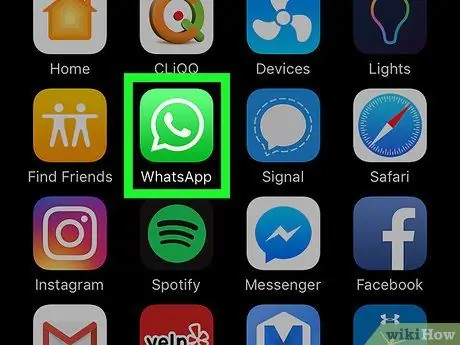
Βήμα 1. Ανοίξτε το WhatsApp
Αυτή η εφαρμογή επισημαίνεται με ένα πράσινο εικονίδιο με ένα περίγραμμα λευκής φούσκας ομιλίας.
Εάν το WhatsApp δεν έχει επαληθευτεί στο τηλέφωνό σας, θα πρέπει να επιβεβαιώσετε τον αριθμό τηλεφώνου σας προτού προχωρήσετε
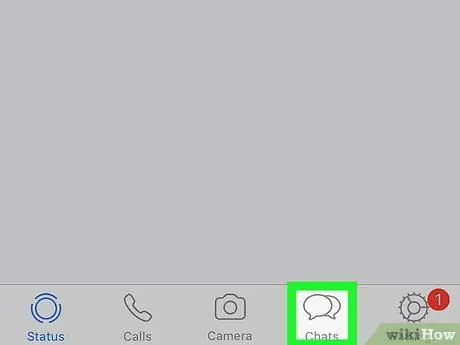
Βήμα 2. Αγγίξτε Συνομιλίες
Αυτή η καρτέλα βρίσκεται στο κάτω μέρος της οθόνης (iPhone) ή στο επάνω μέρος της οθόνης (Android).
Εάν το WhatsApp εμφανίζει αμέσως το παράθυρο συνομιλίας, πατήστε πρώτα το κουμπί "Πίσω" στην επάνω αριστερή γωνία της οθόνης
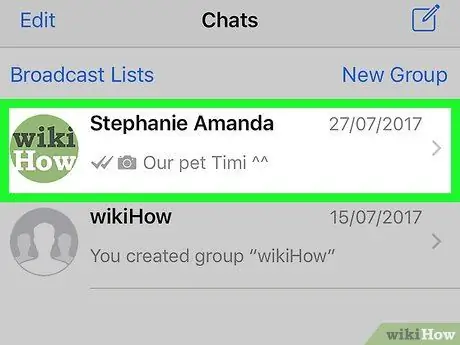
Βήμα 3. Ανοίξτε τη συνομιλία
Αγγίξτε τη συνομιλία που θέλετε να ανοίξετε.
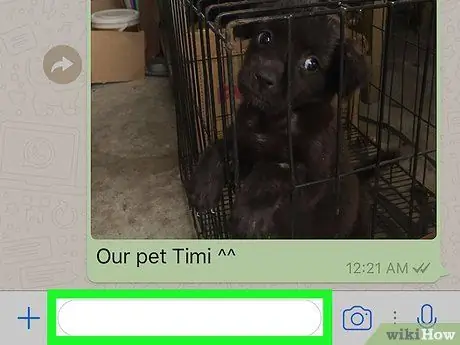
Βήμα 4. Αγγίξτε το πεδίο κειμένου
Αυτή η στήλη βρίσκεται στο κάτω μέρος της οθόνης. Το πληκτρολόγιο του τηλεφώνου θα εμφανιστεί μετά από αυτό.
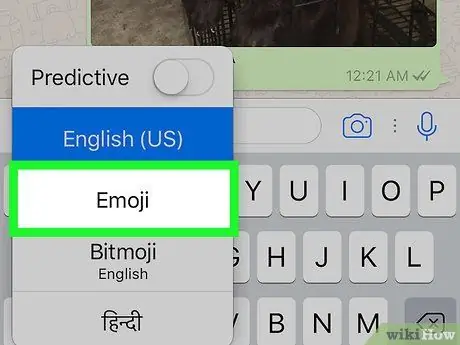
Βήμα 5. Αγγίξτε το κουμπί emoji
Στο iPhone, πατήστε το εικονίδιο χαμόγελου στην κάτω αριστερή γωνία του πληκτρολογίου. Ενδέχεται πρώτα να χρειαστεί να πατήσετε και να κρατήσετε πατημένο το εικονίδιο της σφαίρας για να εμφανίσετε το εικονίδιο του χαμογελαστού προσώπου.
Σε συσκευές Android, αγγίξτε το εικονίδιο χαμόγελου στο πληκτρολόγιο ή πατήστε παρατεταμένα το πλήκτρο Enter
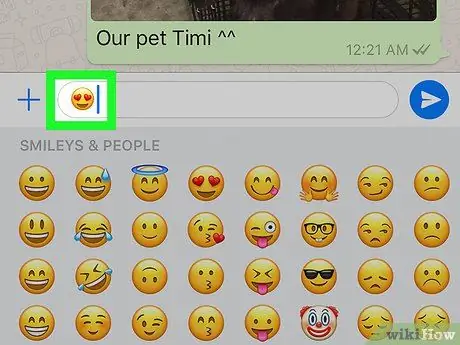
Βήμα 6. Εισαγάγετε emoji χωρίς κείμενο
Υπάρχουν διάφορα μεγέθη emoji που μπορείτε να στείλετε:
- 1 emoji - Η πληκτρολόγηση ενός χαρακτήρα emoji χωρίς άλλους χαρακτήρες ή κείμενο θα εμφανίσει το μεγαλύτερο emoji στο παράθυρο συνομιλίας.
- 2 emojis - Η πληκτρολόγηση δύο χαρακτήρων emoji χωρίς άλλους χαρακτήρες ή κείμενο θα εμφανίσει ένα ελαφρώς μικρότερο μέγεθος emoji σε σύγκριση με έναν χαρακτήρα emoji στο παράθυρο συνομιλίας.
- 3 emojis - Η πληκτρολόγηση ενός emoji τριών χαρακτήρων χωρίς άλλους χαρακτήρες ή κείμενο θα εμφανίσει ένα ελαφρώς μεγαλύτερο emoji στο παράθυρο συνομιλίας από ένα emoji που ακολουθείται από κείμενο.
- 4 emoji (ή περισσότερα) - Πληκτρολογώντας τέσσερις χαρακτήρες emoji (ή περισσότερους) θα εμφανίζονται emoji του ίδιου μεγέθους στο παράθυρο συνομιλίας, όπως όταν εισάγετε ένα emoji σε κείμενο.
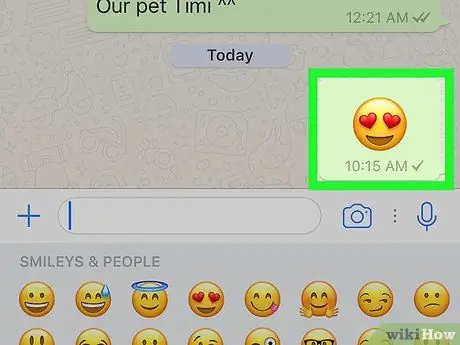
Βήμα 7. Αγγίξτε το κουμπί "Αποστολή"
Αυτό το εικονίδιο χάρτινου αεροπλάνου βρίσκεται στα δεξιά του πεδίου κειμένου. Ορισμένες συσκευές Android εμφανίζουν αυτό το κουμπί ως εικονίδιο επιλογής. Μόλις αγγίξετε, το μεγαλύτερο emoji θα σταλεί στο παράθυρο συνομιλίας.






